- A+
WPS文本内容怎么进行格式化处理教学。在其他的网页中复制了一些文本内容粘贴到WPS文本软件中时,常常会出现网页格式错误的情况,遇到这样的问题我们可以去进行文字内容的格式化处理,这样文本显示就正常了,一起来看看详细操作方法吧。
操作步骤
文档的第一页通常用作封面,第二页用作插入目录,正文部分从第三页开始。如果你忘了为目录留一页,只需将光标放在第一页上,点击“插入”菜单栏下的“空白页”。当然,如果文档有具体的要求,应该一步一步来。
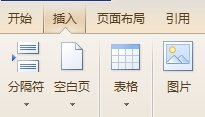
属于同一级别的标题格式的设置和修改可以统一进行,无需逐个进行。方法如下。单击“样式”工具栏右下角的小箭头,“样式和格式”列将在wps的右侧弹出。以“标题一”为例。在“标题一”上右击鼠标,将出现“修改”按钮。点击。跳出“修改样式”对话框,您可以在其中修改标题样式,如字体、字号、段落行距等。完成后,选择属于同一级别的标题,并在“样式”中单击“标题1”。当然,在“样式和格式”一栏中还有“新样式”选项。完全创建一个新的标题样式并保存它。
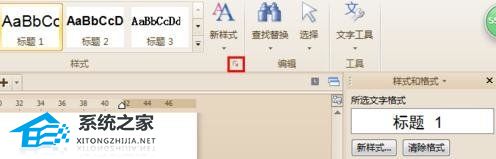
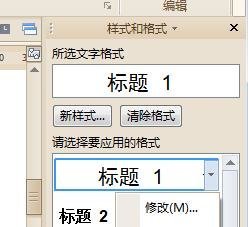
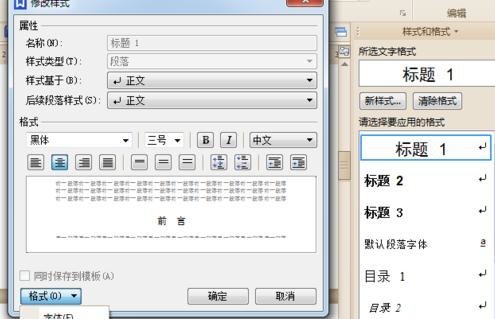
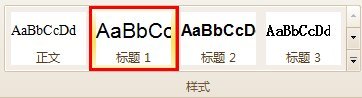
插入页码。点击“插入”菜单栏中的“页眉和页脚”选项,如图所示跳出页面,在正文的开头设置一页,选择“此页及以后”作为应用范围。点击“关闭”按钮。

将光标移动到前面左边的空白页,点击“参考”菜单栏,点击“插入目录”,跳出目录对话框,点击确定。

之后,您可以修改目录的格式。更新目录时,会弹出一个对话框,根据您的需要进行选择。

希望本文对遇到此故障的朋友有所帮助,如有需要可以在下方留言,进行互动,或者留下您的联系方式,方便沟通交流。欢迎大家分享经典维修案例,软件使用教程技巧等,投稿邮箱:smailmeng2018@163.com.斯维智能科技@恩腾技术圈 WWW.RVIBO.COM.
- 扫一扫关注抖音
-

- 扫一扫关注我们
-


![[系统教程]Win11死亡空间2闪退怎么办?Win11玩死亡空间2闪退解决方法教学](https://www.rvibo.com/wp-content/themes/begin/timthumb.php?src=https://www.rvibo.com/wp-content/uploads/2023/02/20230206085946-84.jpg&w=280&h=210&a=&zc=1)
![[系统教程]Win7运行启动项命令是什么?Win7设置开机启动项的方法](https://www.rvibo.com/wp-content/themes/begin/timthumb.php?src=https://www.rvibo.com/wp-content/uploads/2023/02/20230206080006-40.jpg&w=280&h=210&a=&zc=1)
![[系统教程]Win7如何关闭硬件加速?Win7关闭硬件加速的方法](https://www.rvibo.com/wp-content/themes/begin/timthumb.php?src=https://www.rvibo.com/wp-content/uploads/2023/02/20230206080002-27.jpg&w=280&h=210&a=&zc=1)
![[系统教程]Win7升级Win10数据会丢失吗?win7升级win10保留数据](https://www.rvibo.com/wp-content/themes/begin/timthumb.php?src=https://www.rvibo.com/wp-content/uploads/2023/02/20230206075959-70.png&w=280&h=210&a=&zc=1)

